Bu makalede sql server 2022 cumulative update yapılırken karşılaşılan hata üzerine Server üzerinde Numa Node Konfigürasyonu yapmış olacağız. Bu makalenin ortaya çıkış sebebi Sql server 2022 üzerine CU 21 kurmak istediğimde aşağıdaki hatayı vermiş oldu. Belirtilen linkten hatanın sebebini bulabilirsiniz. İlgili makale
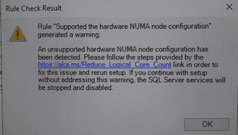
Hata almamızın sebebi SQL Server 2022 (16.x) CU 11’de, Database Engine’ın NUMA düğümü başına 64’ten fazla logical cores algılaması durumunda Sql Server Database Engine’ın başlatılamıyacağına dair bir değişiklik getirdi.
SQL Server 2022 (16.x) CU 15’ten başlayarak yapılacak CU yüklemelerinde, bu yapılandırmanın desteklenmediğini yukarıdaki resimdeki gibi bir uyarı üretir ve Database Engine hizmetinin durdurulmasına ve devre dışı bırakılmasına neden olur.
Power shell üzerinden aşağıdaki komut çalıştırılarak sunucu üzerinde kaç socket olduğu görülebilir.
Get-WmiObject Win32_Processor | Select DeviceID,NumberOfCores,NumberOfLogicalProcessors,SocketDesignation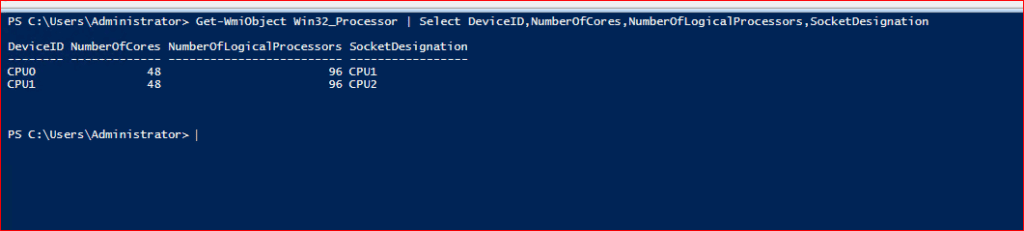
Yukarıda resimde dikkat edersek NUMA başına 96 logical core olduğu görülmektedir. Buda cumulative upgrade yaparken makalenin başında olan hatayı almamıza sebep olmaktadır.
Sunucu üzerinde Task Manager ekranından Cpu üzerinde bulunan Numa yapısına baktığımızda 2 Numa görülmektedir.
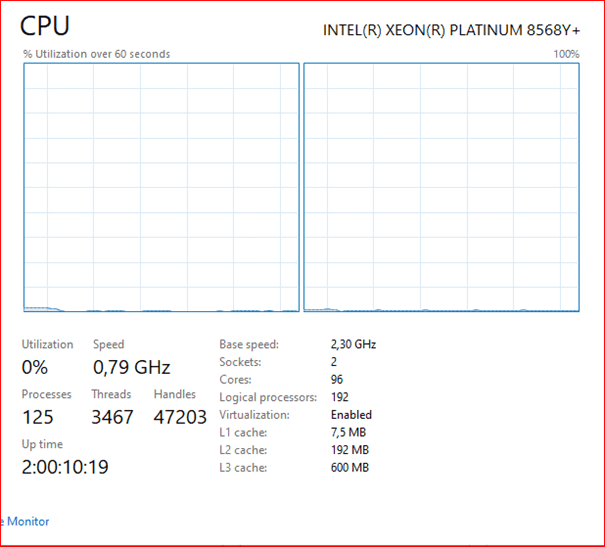
Şimdi sunucu üzerinden IDRAC ekranından yazılımsal olarak Sockets sayısını 4 göstertip her NUMA başına 24 Cores ayarlamasını yapıp 48 logical processors yapmış olacağız.
Sunucumuza Idrac bağlantısı sağlanır. Gelen ekranda BIOS Settings kısmına girilir.
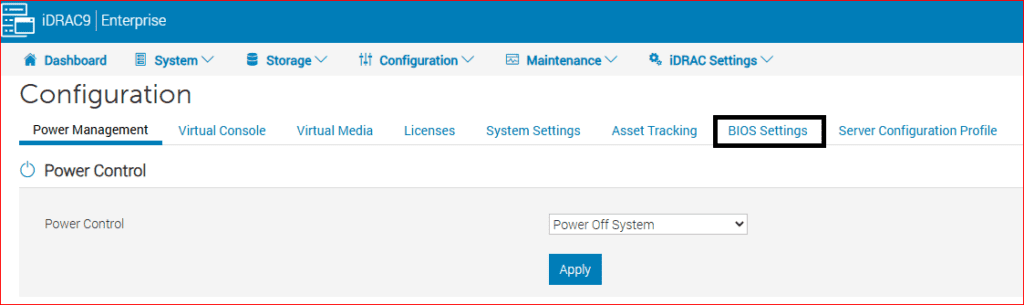
Gelen ekranda Processor Settings kısmına girilir.
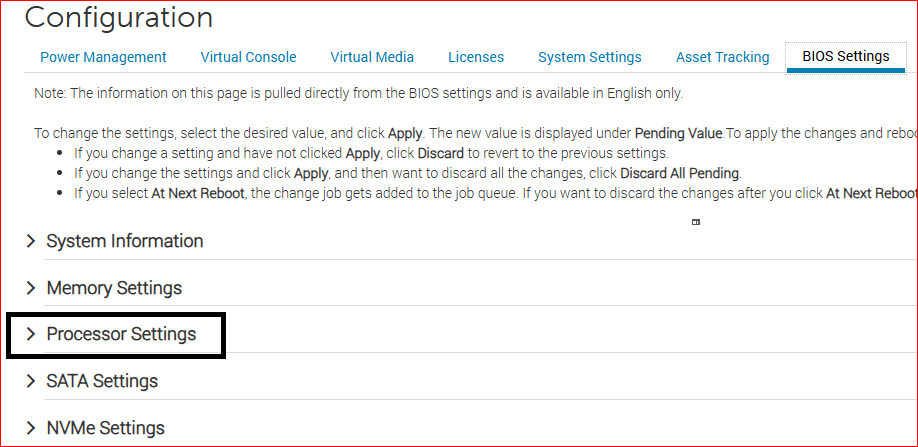
Sub NUMA Cluster kısmına girilmektedir. Bu özelliği açmamızın sebebi Büyük Numa nodeları daha küçük alt birimlere bölmek için kullanılmaktadır. Bu özellik sayesinde memory latency’i azaltabiliriz.
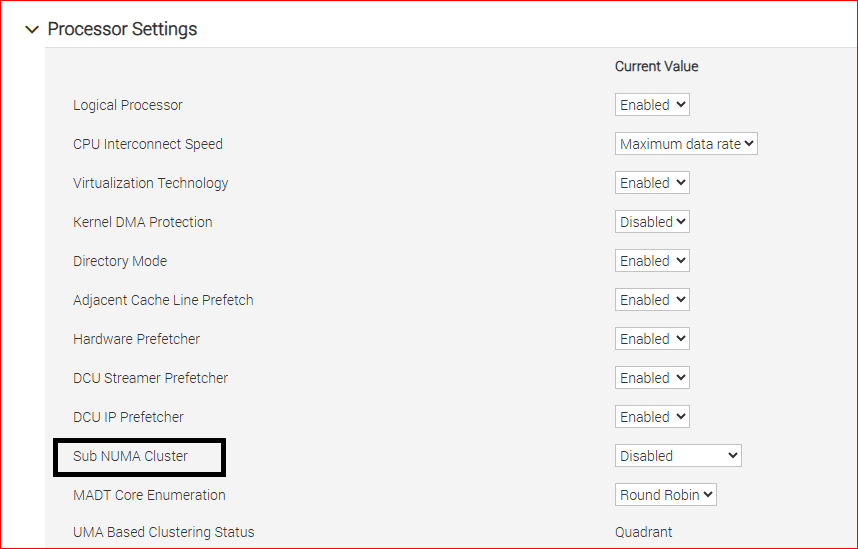
Aşağıdaki resimde 2-Way Clustering(SNC2) ifadesi her NUMA 2 alt Numa’ya bölünmektedir. 4-Way Clustering(SNC4) yapısı 4 alt Numa’ya bölme işlemi yapılması gerekmektedir. Disable ifadesi tek bir socket’in tek büyük bir numa Numa’ya karşılık gelmektedir.
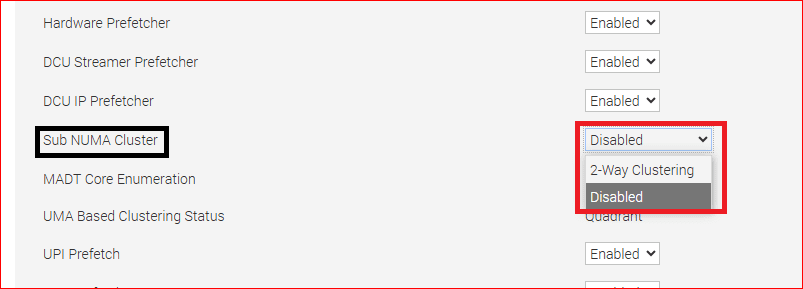
Bir Numa’yı 2 alt Numa’ya bölmek için 2-Way Clustering(SNC2) yapısı seçilmektedir.
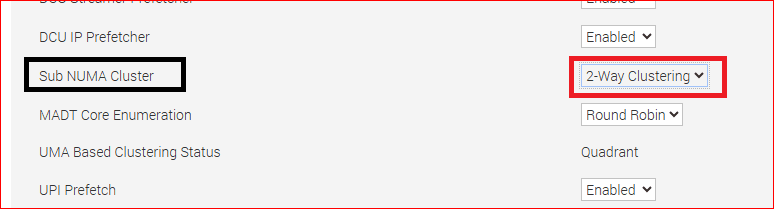
İlgili yapı seçildikten sonra Apply ifadesine tıklanır.
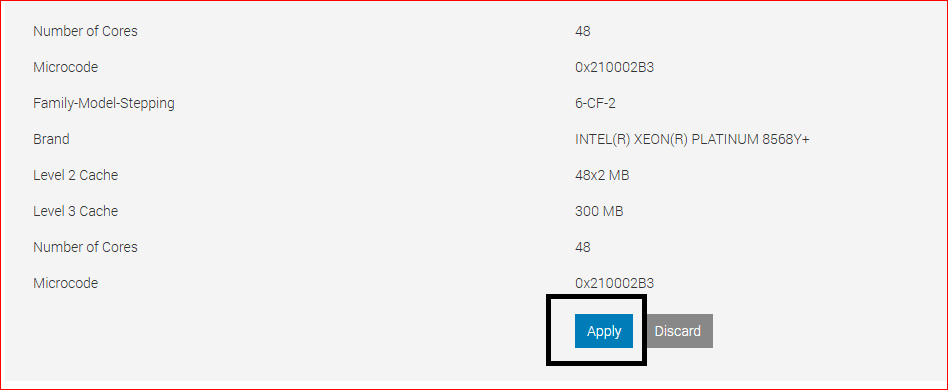
Başarılı bir şekilde uygulandığını bize söylemiş olur.
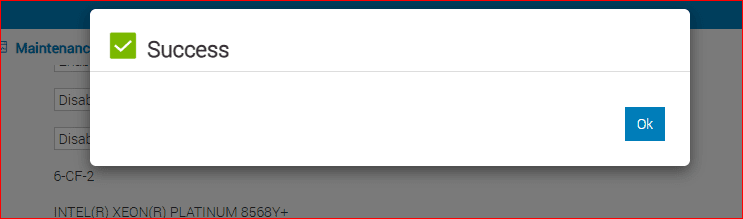
Yukarıdaki başarılı mesajını aldıktan sonra alt bölümde Apply and Reboot kısmına tıklanır. İlgili yapıyı uyguladıktan sonra Reboot etmektedir.
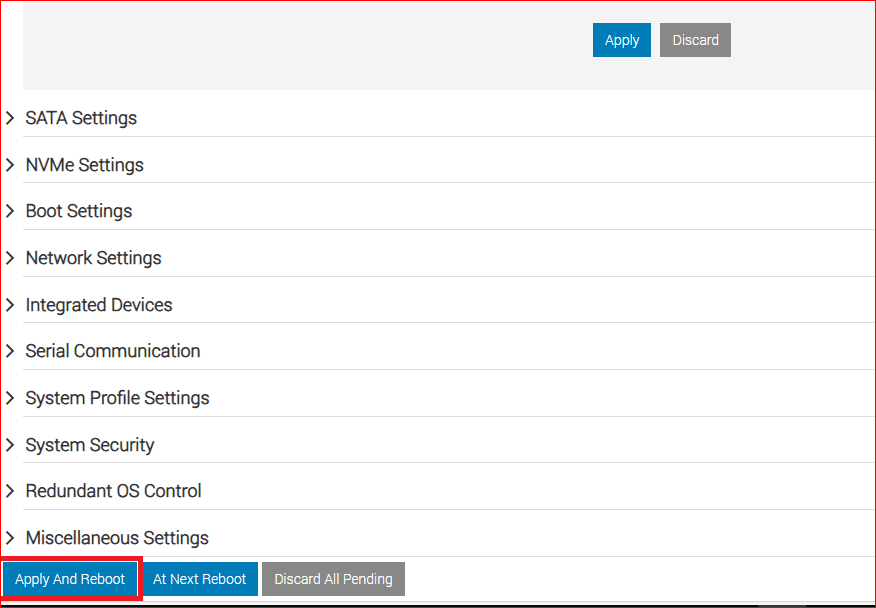
Set edilme işleminin başladığını görmüş oluyoruz.
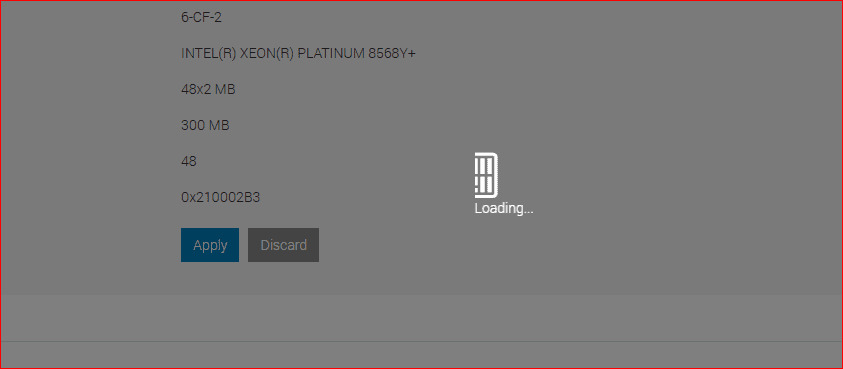
Aşağıdaki 2 seçenek oluşturduğumuz işlemin başlatıldığı ekran Ok butonuna basıp özelliğimi aktif edebiliriz.
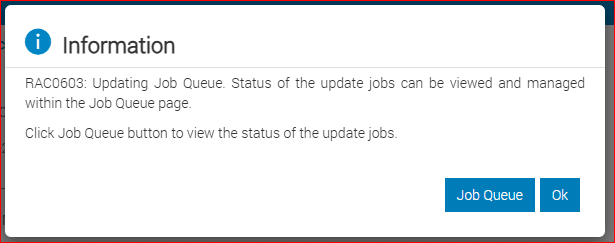
Dashboard ekranından çalıştırmış olduğumuz job’ın ilgili bölümüne gitmiş oluyoruz.
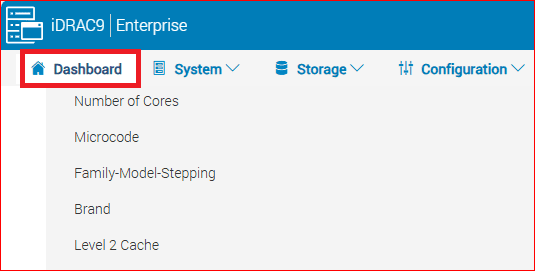
Gelen ekranda Apply diyiyoruz.
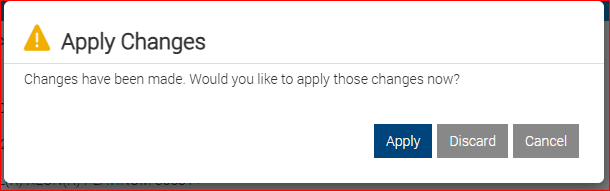
View All Jobs bölümünde ise oluşturduğumuz işlemin yüzdelik dilimini görebiliriz.
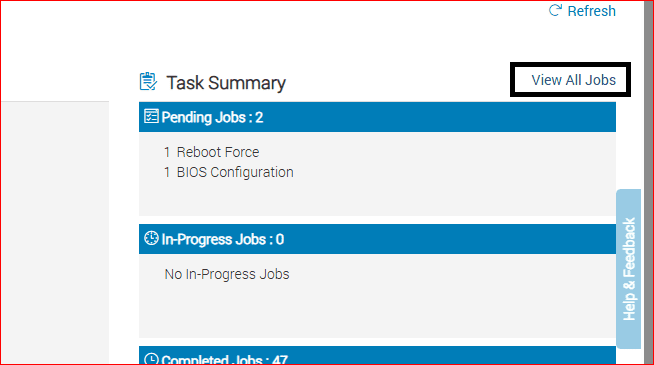
Yukarıdaki Resimde OK demeyip Job Queue deseydik bu bölüm önümüzde açılmış olacaktı.
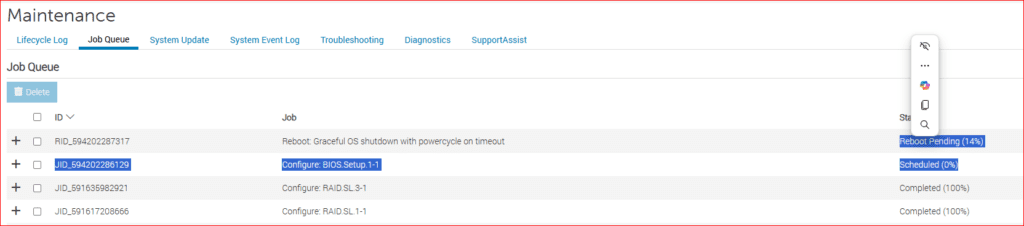

Aşağıdaki resimde işlemin devam ettiğini görmekteyiz.

Job devamını kontrol etmek için Maintance bölümünden Job Queue kısmından işlemin durumu takip edilebilir.
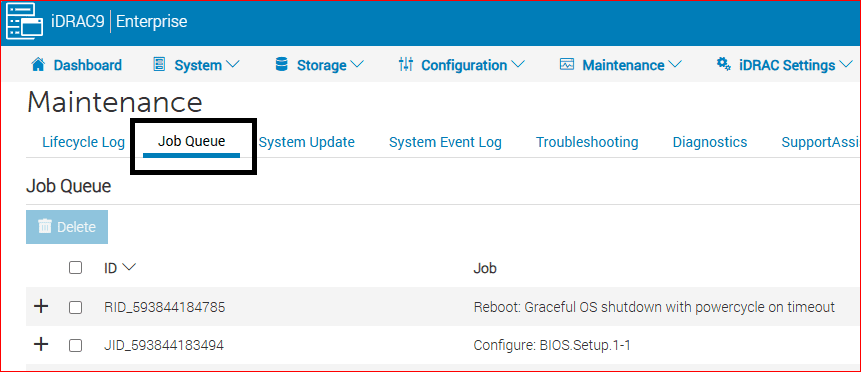
İşlemimiz başarılı bir şekilde tamamlandı. Sunucumuz reboot olduğu için yapılan işlemleri windows ve sql server üzerinden görebiliriz.
Aşağıdaki resimde sockets sayımızın değişmediğini görmekteyiz. Biz burada yazılımsal olarak bölme işlemini yapmış olduk.

Sunucu üzerinde Task Manager ekranına baktığımızda 4 Numa node’un olduğu görülmektedir.
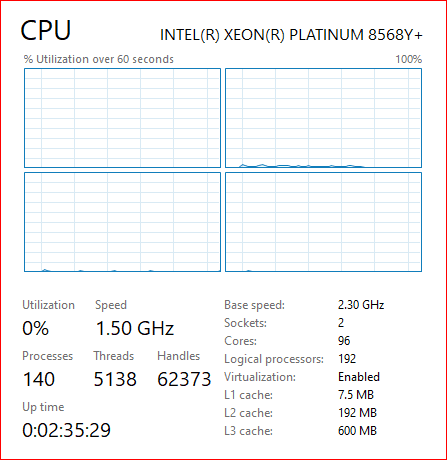
Sunucu üzerinde kurulu olan Sql server instance properties kısmında bulunan Processors kısmına girdiğimizde 4 tane Numa Node yapısının aktif olduğunu görmüş oluyoruz.
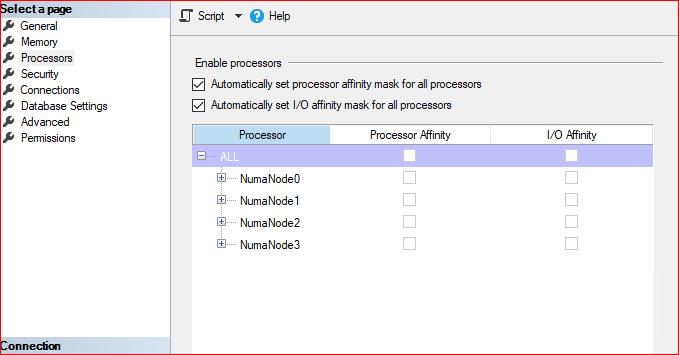
Bu makalede Windows server sunucusu üzerinde Numa Node’ları değiştirme işlemini nasıl yapıldığını Sql server 2022 CU update geçerken karşılaşılan sorunu görmüş olduk . Başka makalede görüşmek dileğiyle.
“Yeryüzündeki bütün ağaçlar kalem olsaydı, deniz de -ardından ona yedisi daha eklenmek üzere- mürekkep olsaydı yine de Allah’ın sözleri tükenmezdi; Allah azîzdir, hakîmdir.”Lokman-27